1、首先到可以正常上网的电脑上下载安装制作U启动U盘,例如:“大白菜U盘”,(百度搜 选择“运行windows登录密码破解菜单”;如图 4、找到屏幕中PW指令(清除系统密码),在
设置登录密码固然可以保护用户隐私,但如果忘记电脑登录密码着实让人蛋疼。这种情况下怎样才能进系统呢?小编接下来跟大家分享老毛桃u盘启动破解登录密码的方法,被电脑
是否有许多朋友还在为忘记XP登陆密码不能进入系统而烦恼?在此现在将给用户介绍一个小方法,解决忘记密码给你带来的烦恼。一、所需工具 1.U盘
1.使用U大师U盘启动盘制作工具将U盘制作成启动U盘 2.将U盘插上电脑,从U盘启动电脑,进入U盘菜单选择界面,选择【10】,如图: 3.如果想清除原系统
1、一般情况下新安装的系统是不会有密码的,如果有密码,估计是系统镜像里设置的。可以用老毛桃PE工具清除密码来清除。 2其操作方法如下: 1)将老毛桃u盘启动盘插入到电
使用大白菜破解电脑开机密码方法:进入电脑PE界面移动键盘↑↓键到“【02】运行大白菜Win8PEx64正式版”选项”; 选择回车进入会出现一系列图标,选择最后一个“登陆密码清除”;点击回车,再点击打开就会出现所有的账户。第一个Administrator是电脑的系统管理员账户,第二个Guest是来宾账户。一般情况下密码是设在系统管理员账户里,所以点击Administrator再点击修改密码;在之后弹出的窗口中,重新输入新密码两次,点击确定即可。
用U盘作系统刚刚起步,过程比较繁琐,待以后成熟了,很有可能取代光驱装系统。 一、制作一个能启动电脑的带WindowsPE的启动U盘(1GB以上的U盘,有的U盘不好使)

金士顿U盘16g 高速USB3.0 破解windows密码
443x453 - 43KB - JPEG

(U盘PE最简单制作用U盘安装系统教程,电脑登
794x1123 - 25KB - PNG

(U盘PE最简单制作用U盘安装系统教程,电脑登
141x200 - 6KB - PNG
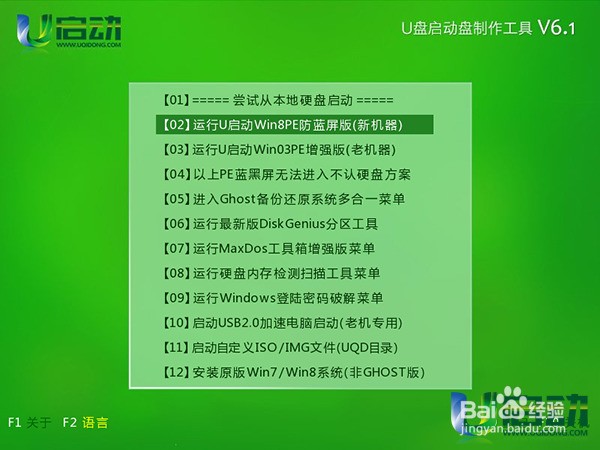
联想笔记本密码重置盘
600x450 - 55KB - JPEG
![正品[U盘系统]制作u盘系统安装盘评测 杏雨梨云](http://img1.tbcdn.cn/tfscom/i4/TB1JoELHpXXXXbhXpXXXXXXXXXX_!!0-item_pic.jpg)
正品[U盘系统]制作u盘系统安装盘评测 杏雨梨云
790x790 - 344KB - JPEG

电脑系统安装u盘_手机电脑两用u盘_手机电脑
531x500 - 81KB - JPEG

电脑系统安装u盘_手机电脑两用u盘_手机电脑
500x375 - 164KB - JPEG
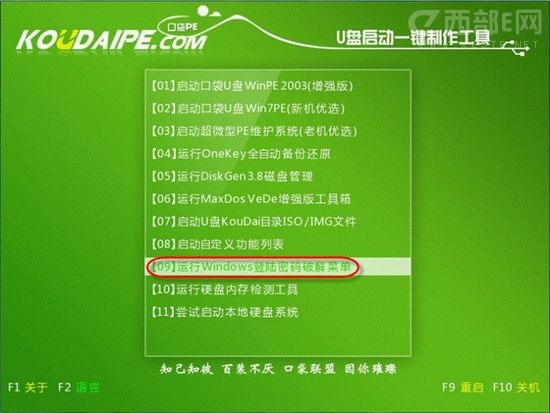
如何使用口袋PE启动U盘破解Windows系统的
550x413 - 105KB - JPEG

电脑系统安装u盘_手机电脑两用u盘_手机电脑
500x375 - 178KB - JPEG
IT小技巧:U盘装系统\密码破解\远程控制\数据恢
487x345 - 70KB - JPEG

电脑系统安装u盘_手机电脑两用u盘_手机电脑
210x208 - 78KB - PNG

一键U盘装系统改密码操作方法_Windows之家
1280x960 - 53KB - JPEG

一键U盘装系统改密码操作方法_Windows之家
1280x960 - 45KB - JPEG

电脑系统安装u盘_手机电脑两用u盘_手机电脑
457x455 - 65KB - JPEG

教你利用U盘绕过Windows系统密码登录系统
710x509 - 38KB - JPEG